文章编号: 000179027
如何下载并安装 CyberLink PowerDVD
摘要: 本文提供有关使用 Dell Digital Delivery (DDD) 下载和安装 Cyberlink PowerDVD 的说明。
文章内容
症状
受影响的产品:
- CyberLink PowerDVD
受影响的操作系统:
- Windows
CyberLink PowerDVD 可与部分戴尔平台一起购买。本文介绍如何通过 DDD 获取安装文件。
原因
不适用
解决方案
CyberLink PowerDVD 可在戴尔购买:
- 在购买硬件时
- 软件存储在 DDD 中:
- 购买硬件之后:
- 软件存储在 Dell Digital Locker (DDL) 中
本文仅介绍 DDD 方法。
提醒:下载和安装 CyberLink PowerDVD 之前:
- 使用具有管理员权限的帐户登录到 Windows。
- 下载并安装 DDD。
- 有关更多信息,请参阅 如何下载和安装 Dell Digital Delivery 。
要下载并安装 CyberLink PowerDVD:
- 在 Windows 开始菜单中,找到 ,然后单击 DDD 。
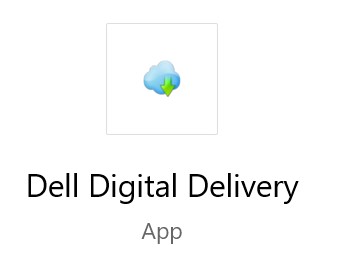
图 1:(仅限英文)Dell Digital Delivery 应用程序
- 在 DDD 中,单击 可用 选项卡。
- 找到“Cyberlink Power Media Player”,然后单击“Get”。

图 2:(仅限英文)找到 Cyberlink Power Media Player ,然后单击 Get
提醒:如果 Cyberlink Power Media Player 未在 Available 选项卡下列出,则可能表示软件购买未与您的 Dell Digital Delivery 帐户相关联。在这些情况下,请通过以下方式联系支持部门:
- 转至 https://www.dell.com/support/home
- 在“Search Support”下,输入您的服务编号,然后按 Search。
- 在屏幕右侧,单击耳机图标,然后单击 Contact Technical Support。
- 向下滚动以查看可用的支持选项。
- DDD 会自动下载并安装软件。

图 3:(仅限英文)Cyberlink Power Media Player 安装
- 安装后,CyberLink PowerDVD 可通过 Windows 的“开始”菜单或桌面快捷方式进行访问。
文章属性
上次发布日期
03 1月 2024
版本
7
文章类型
Solution